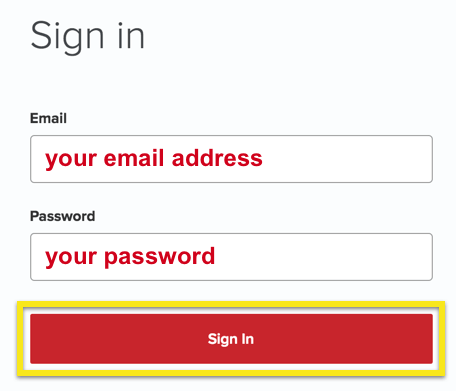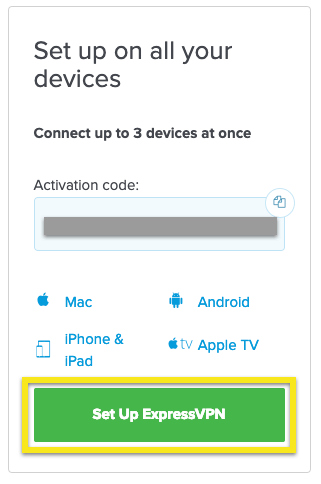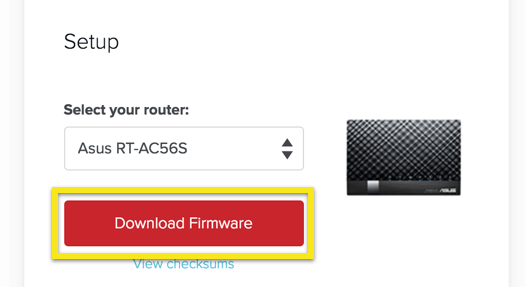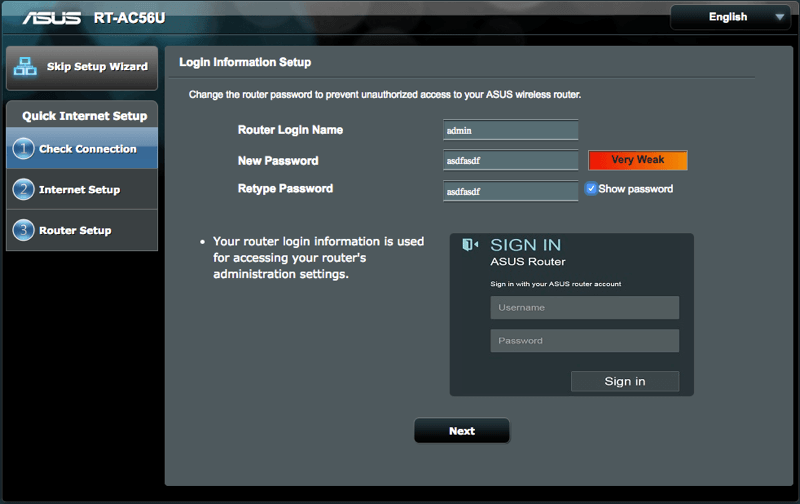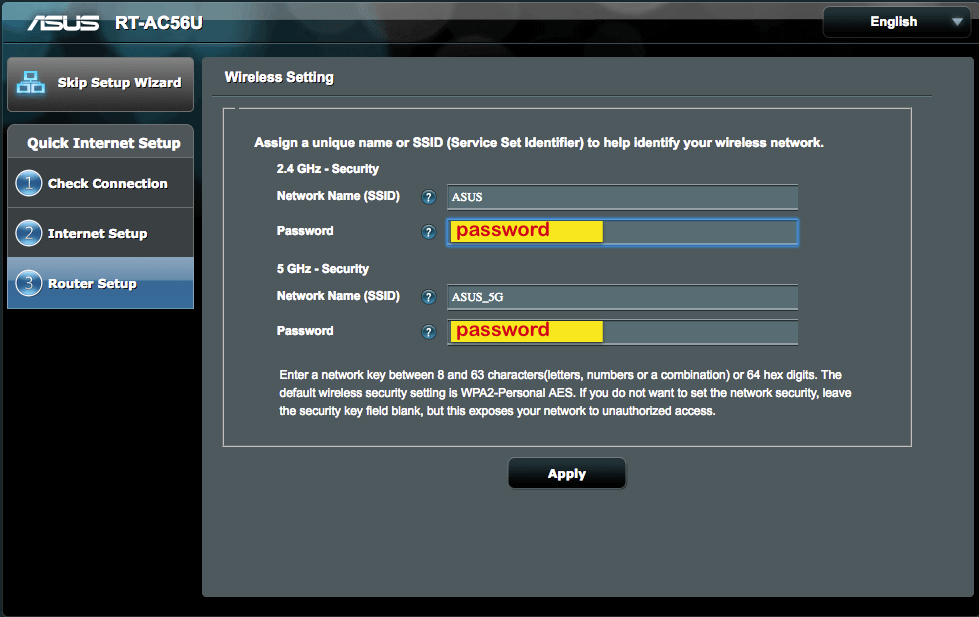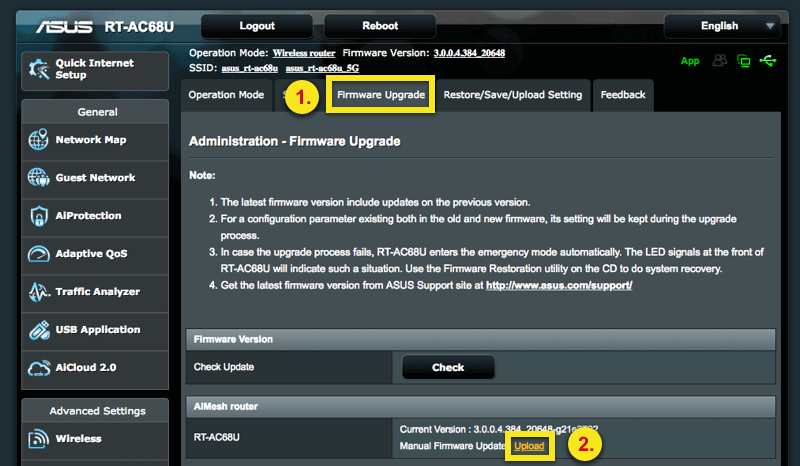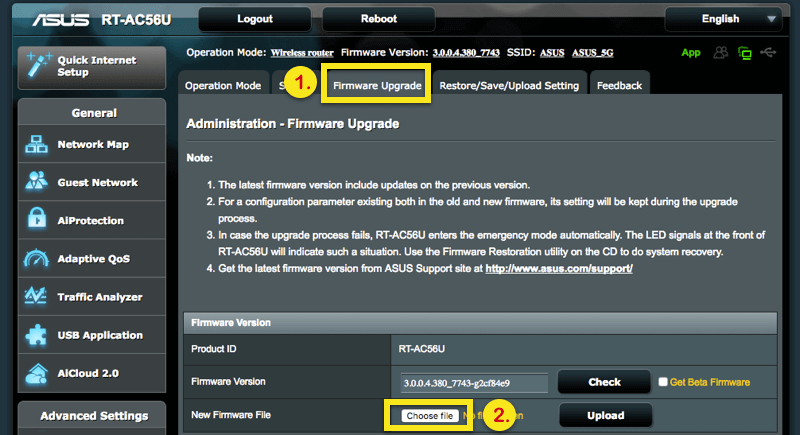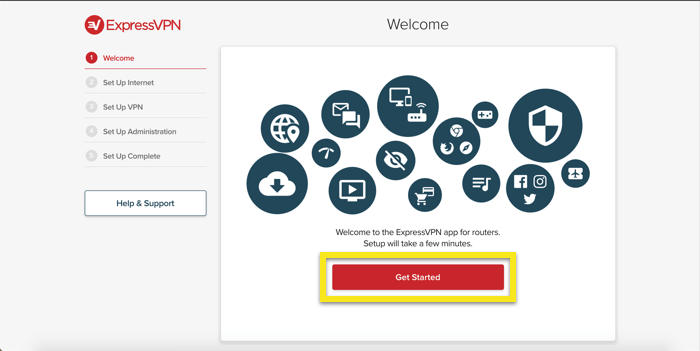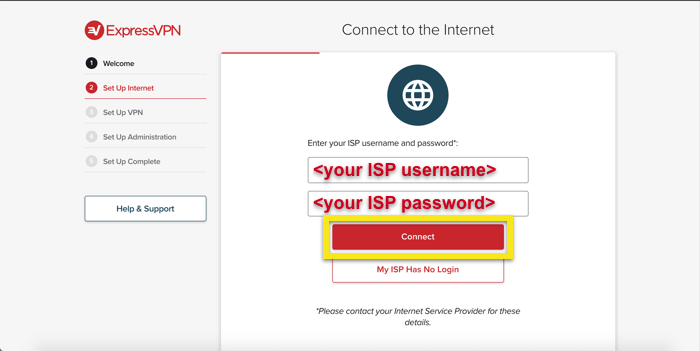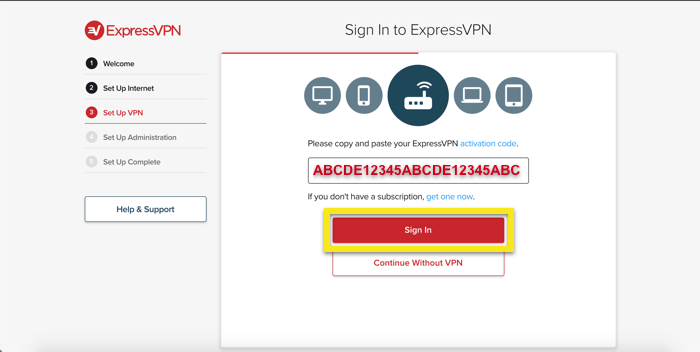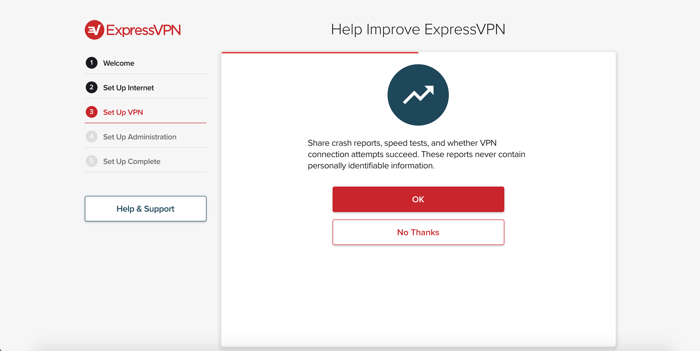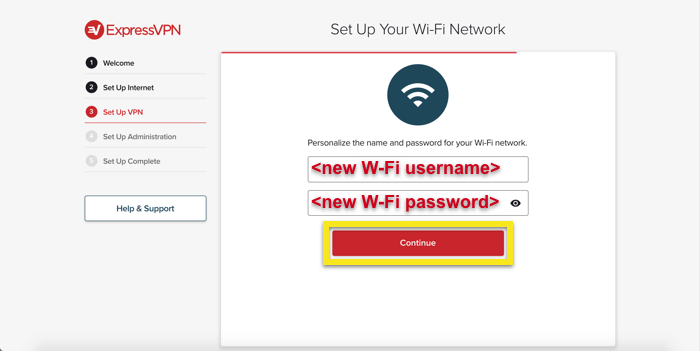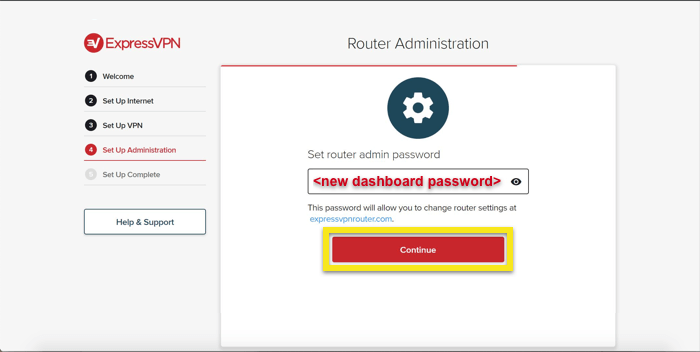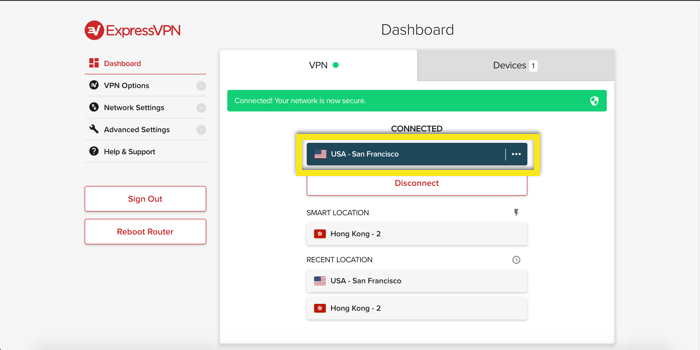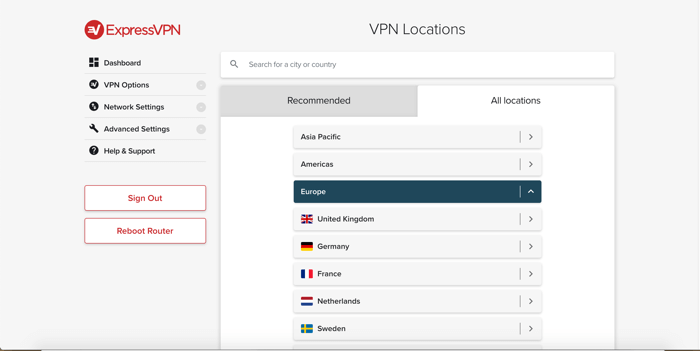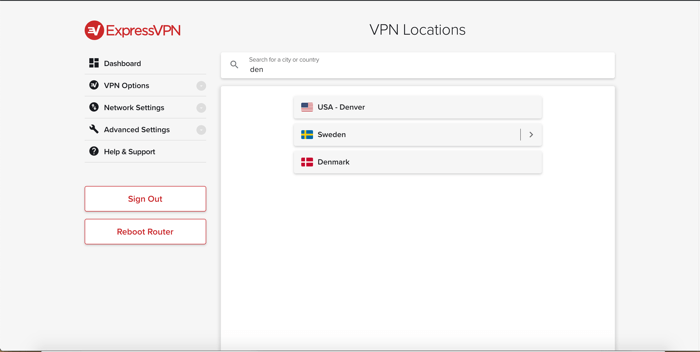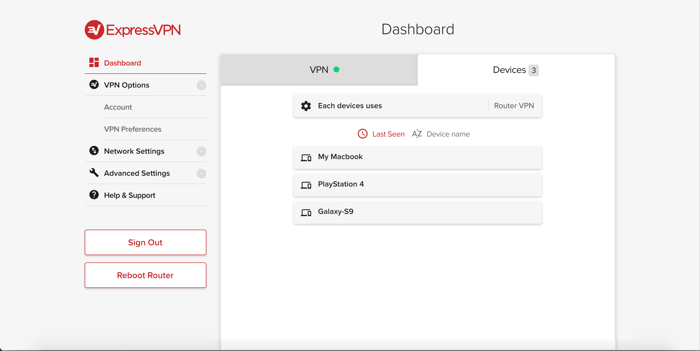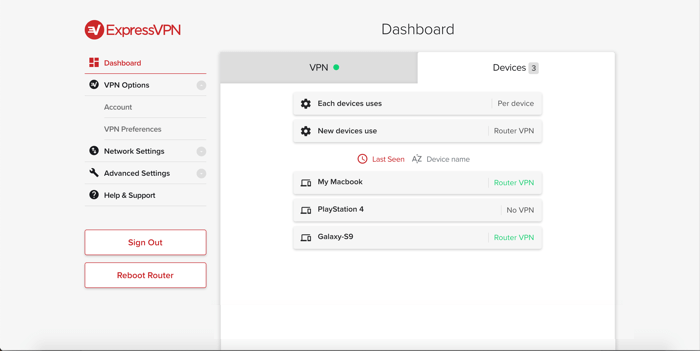Jak skonfigurować aplikację routera ExpressVPN dla Asus RT-AC68U, RT-AC87U, RT-AC56R, RT-AC56S i RT-AC56U
Ten samouczek nauczy Cię, jak to zrobić skonfiguruj aplikację ExpressVPN na routerach Asus.
Pobierz oprogramowanie ExpressVPN
Zaloguj się do swojego konta ExpressVPN przy użyciu adresu e-mail i hasła.
Nastąpi przeniesienie do pulpitu nawigacyjnego konta. Pozostaw tę stronę otwartą. Musisz tu wrócić i odzyskać kod aktywacyjny konta później.
Wybierz Skonfiguruj na większej liczbie urządzeń. (Na telefonie komórkowym wybierz Skonfiguruj ExpressVPN.)
Wybierz Router, następnie z Wybierz router menu rozwijane, wybierz model routera Asus. Upewnij się, że wybrałeś rzeczywistą nazwę modelu swojego routera.
Trafienie Pobierz oprogramowanie wewnętrzne aby rozpocząć pobieranie oprogramowania ExpressVPN.
Skonfiguruj router Asus
Aby skonfigurować router Asus:
- Wykonaj poniższe czynności, jeśli router nie ma dostępu do Internetu.
- Wykonaj poniższe czynności, jeśli router ma dostęp do Internetu.
Konfiguracja routerów bez dostępu do Internetu
Upewnij się, że router jest włączony i podłączone są wszystkie wymagane anteny. Podłącz komputer do routera przez:
- kabel lub
- bezpieczna nazwa sieci bezprzewodowej znajduje się na spodzie routera.
Uzyskać dostęp do Pulpit nawigacyjny routera Asus. Jeśli potrzebujesz pomocy w znalezieniu bramy routera, postępuj zgodnie z instrukcjami tutaj.
Jeśli logujesz się po raz pierwszy, wprowadź ‘Administrator’ i a tymczasowe hasło. Kliknij Kolejny.
Wybierz hasło dla identyfikatorów SSID routera. Wprowadź hasło, a następnie kliknij Zastosować i wtedy Kompletny.
Dotrzesz teraz do pulpit administratora routera. Przejdź do poniższych kroków.
Konfiguracja routerów z dostępem do Internetu
Powinieneś być podłączony do Internetu i móc przeglądać strony w Internecie.
Otwórz przeglądarkę i uzyskaj dostęp do Pulpit nawigacyjny routera Asus. Jeśli nie możesz uzyskać dostępu do deski rozdzielczej za pośrednictwem http://router.asus.com/, spróbuj znaleźć bramę routera (np. 192.168.1.1). Możesz postępować zgodnie z instrukcjami tutaj.
Zostaniesz poproszony o zalogowanie się. Wpisz swój istniejąca nazwa użytkownika i hasło routera.
Dotrzesz teraz do pulpit administratora routera. Przejdź do poniższych kroków.
TECHNICZNE: Flashowanie routera
Po lewej stronie pulpitu kliknij Podawanie.
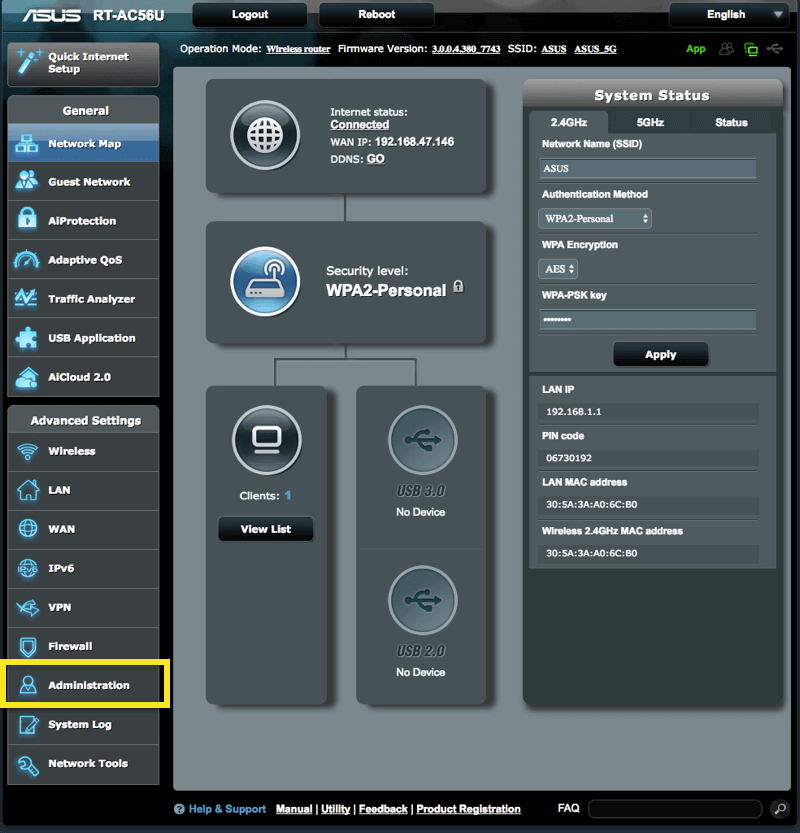
Dla Asus Firmware 3.0.0.4.384.20648 i późniejszych
Dla Asus Firmware 3.0.0.4.384.20648 i późniejszych
Wybierz Aktualizacja oprogramowania układowego. Kliknij Przekazać plik i wybierz oprogramowanie układowe, które pobrałeś poprzednio.
Uwaga: jeśli zobaczysz komunikat z informacją plik oprogramowania układowego jest nieprawidłowy, sprawdź, czy masz prawidłowe oprogramowanie. Nazwa pliku oprogramowania układowego powinna również odpowiadać nazwie modelu routera.
W przypadku oprogramowania układowego Asus wcześniejszego niż 3.0.0.4.384.20648
W przypadku oprogramowania układowego Asus wcześniejszego niż 3.0.0.4.384.20648
Wybierz Aktualizacja oprogramowania układowego. Kliknij Wybierz plik i wybierz oprogramowanie układowe, które pobrałeś poprzednio.
Uwaga: jeśli zobaczysz komunikat z informacją plik oprogramowania układowego jest nieprawidłowy, sprawdź, czy masz prawidłowe oprogramowanie. Nazwa pliku oprogramowania układowego powinna również odpowiadać nazwie modelu routera.
Kliknij Przekazać plik.
Gdy zobaczysz komunikat Aktualizacja routera została zakończona, może być konieczne ponowne podłączenie kabla Ethernet do Wi-Fi routera. Nazwa Wi-Fi to ASUS_ (nazwa modelu) _ (wersja) lub (w przypadku niektórych urządzeń: Broadcom_Northstar), A hasło to Kod PIN wydrukowane na naklejce z tyłu lub u dołu routera.
Nastąpi przeniesienie do pulpitu nawigacyjnego routera ExpressVPN. Kliknij Zaczynaj.
Jeśli znasz nazwę użytkownika i hasło dostawcy usług internetowych, wprowadź je i kliknij Połączyć. Jeśli nie, kliknij Mój ISP nie ma loginu.
Wklej kod aktywacyjny konta znalazłeś wcześniej i kliknij Zaloguj się.
Możesz udostępniać raporty o awariach i inne anonimowe analizy, aby ulepszyć ExpressVPN. Kliknij dobrze jeśli zgadzasz się na udostępnianie raportów.
Teraz skonfigurujesz szczegóły swojej sieci Wi-Fi. Wejdz do Nazwa Wi-Fi i Hasło do wifi chcesz użyć i kliknij Kontyntynuj.
Następnie ustaw hasło administratora routera. To jest hasło, którego użyjesz do uzyskania dostępu do pulpitu nawigacyjnego routera ExpressVPN.
Kliknij Gotowy aby potwierdzić ustawienia administracyjne routera. Konieczne może być ponowne połączenie z Wi-Fi routera.
Zaleca się prowadzenie rejestru nazw użytkowników i haseł routera.
Podłącz swoje urządzenia
Domyślnie aplikacja routera ExpressVPN połączy Cię z najlepszą możliwą lokalizacją VPN, zwaną Inteligentna lokalizacja. Jest to określane za pomocą anonimowych wskaźników, takich jak prędkość pobierania, opóźnienie i odległość.
Każde urządzenie podłączone do Internetu za pośrednictwem routera ExpressVPN (kablowego lub Wi-Fi) będzie przesyłane przez bezpieczny VPN.
Aby podłączyć dowolne urządzenie do sieci VPN, podłącz kabel sieciowy do routera ExpressVPN lub podłącz urządzenie do Wi-Fi routera ExpressVPN. Nazwa sieci i hasło są podane jako dwa ostatnie elementy na dole routera.
Możesz także zmienić lokalizację serwera VPN, do którego jesteś podłączony, lub odłączyć urządzenie podłączone do routera, logując się na stronie www.expressvpnrouter.com.
Połącz się z inną lokalizacją serwera
Aby połączyć się z inną lokalizacją serwera, kliknij wybór lokalizacji.
Przeglądaj dostępne lokalizacje, a następnie kliknij lokalizację, aby się z nią połączyć.
Możesz także użyć pasek wyszukiwania aby wyszukać lokalizację do połączenia. Kliknij lokalizację, aby się z nią połączyć.
Zarządzaj urządzeniami podłączonymi do routera
Domyślnie aplikacja ExpressVPN kieruje cały ruch przez VPN. Możesz jednak skonfigurować aplikację tak, aby tylko niektóre podłączone urządzenia korzystały z VPN.
Na pulpicie nawigacyjnym routera przejdź do Urządzenia patka.
Gdyby Każde urządzenie używa jest ustawione na Router VPN, wszystkie podłączone urządzenia będą korzystać z VPN.
Gdyby Każde urządzenie używa jest ustawione na Na urządzenie, możesz wybrać, które urządzenia są chronione przez VPN.
Znajdowanie haseł
Wszystkie potrzebne hasła są zapisane na spodzie routera. Aby dołączyć do routera Wi-Fi:
- Nazwa SSID / Wi-Fi: Asus-RT-
- Hasło SSID / Wi-Fi:
Do logowania na www.expressvpnrouter.com
- Hasło administratora routera:
Potrzebujesz pomocy z MediaStreamer?
Jeśli chcesz korzystać z serwerów DNS MediaStreamer, przeczytaj ten artykuł: Jak skonfigurować DNS w routerze Asus.
Skonfigurowałem router, ale nie mogę połączyć się z Internetem
Jeśli skonfigurowałeś router Asus zgodnie z powyższymi instrukcjami, ale nie możesz połączyć się z Internetem, proszę:
- Sprawdź, czy kabel internetowy jest podłączony do niebieskiego portu „Internet” z tyłu routera
- Sprawdź, czy router Asus jest podłączony do modemu (jeśli router Asus jest routerem podstawowym) lub istniejącego routera (jeśli używasz routera Asus jako routera „pomocniczego”)
- Uruchom ponownie router i spróbuj ponownie połączyć się z Internetem